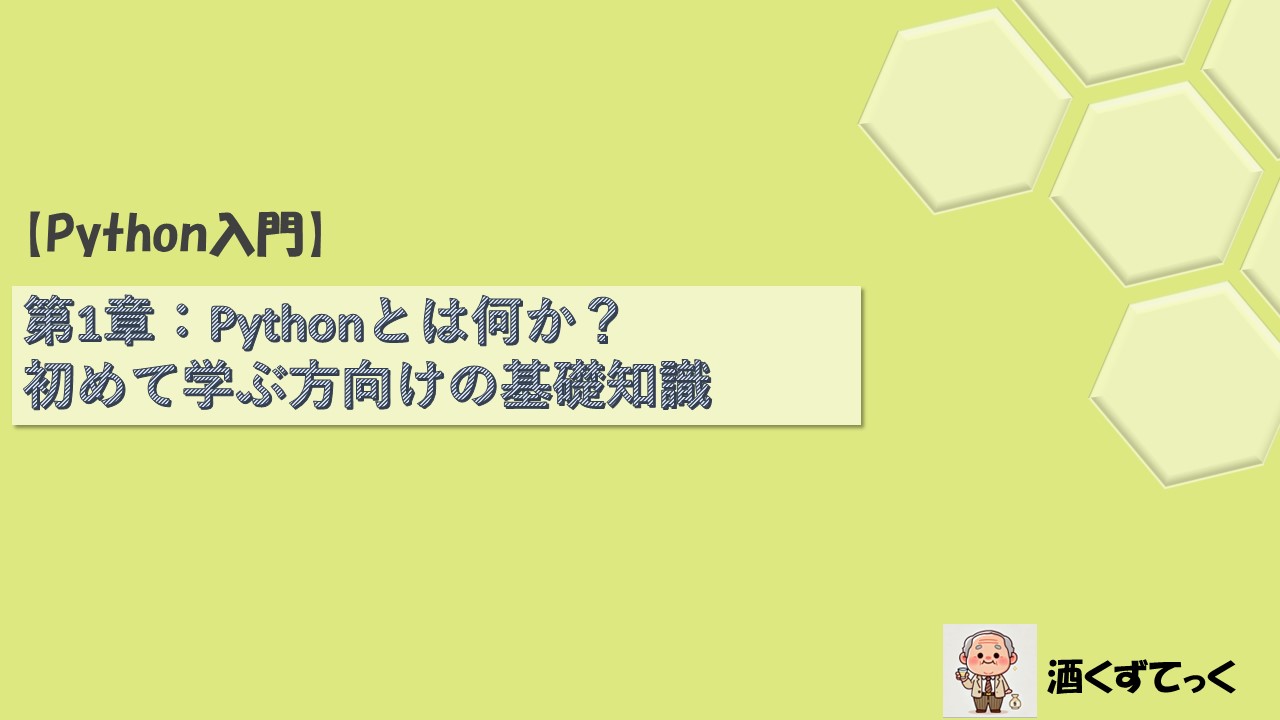プログラミングの世界に足を踏み入れようと考えている皆さん、ようこそ!この記事では、Python(パイソン)というプログラミング言語について、完全な初心者でも理解できるように、基礎から丁寧に説明していきます。Pythonは世界中のプログラマーから高い支持を受けている言語で、これから学び始めるには非常に適しています。
まずは、Pythonとはどのような言語なのか、そしてなぜ多くの開発者がこの言語を選んでいるのか、その理由を見ていきましょう。
1.1 Pythonの概要と特徴
Pythonとは?
Pythonは1991年に、オランダのプログラマー、**グイド・ヴァンロッサム(Guido van Rossum)**によって初めて公開されました。彼は「人間が読みやすいプログラミング言語」を目指してPythonを開発し、その結果、シンプルで直感的な文法を持つ言語が誕生しました。Pythonという名前は、彼が愛好していたイギリスのコメディグループ「モンティ・パイソン」に由来しています。
Pythonはその読みやすさから「コードが英語のように読める」と言われることが多く、特に初心者に優しいプログラミング言語として知られています。しかし、初心者向けでありながら、非常に強力でプロフェッショナルな用途にも対応できる柔軟性を持っています。
Pythonの特徴
Pythonの主な特徴をいくつか挙げてみましょう:
- シンプルで読みやすい文法
- Pythonのコードは非常にシンプルで、少ないコード量でプログラムを作成できます。例えば、他のプログラミング言語では数行必要な処理も、Pythonでは1行で書けることが多いです。これにより、コードの読みやすさや保守性が向上します。
- クロスプラットフォーム
- PythonはWindows、macOS、Linuxといった異なるオペレーティングシステムでも動作します。これにより、開発者は特定のプラットフォームに依存することなくコードを書けます。
- 豊富なライブラリとフレームワーク
- Pythonには膨大な数のライブラリやフレームワークが存在し、データ処理、機械学習、Web開発など、あらゆる分野に応用できます。これにより、既存のライブラリを利用して迅速に開発を進めることができます。
- オープンソースで無料
- Pythonはオープンソースで、誰でも無料で使うことができます。また、世界中のコミュニティが活発に開発を続けているため、新しい機能の追加やバグ修正も迅速に行われます。
- 多用途性
- Pythonはさまざまな分野で利用されており、特にデータ分析、人工知能(AI)、Webアプリケーション開発、ゲーム開発、スクリプト言語として非常に強力です。そのため、初心者が一つの言語を学べば、多くの分野に応用できる点が魅力です。
1.2 Pythonが人気の理由
Pythonが世界中で愛されている理由は、上記の特徴以外にも多くあります。ここでは、具体的な理由をいくつか挙げてみます。
1.2.1 学びやすさと生産性の高さ
Pythonは学習曲線が緩やかで、初心者でも短期間で基礎を習得できます。その理由はシンプルな文法にあります。たとえば、Pythonでは他の言語で必要となるセミコロン(;)や中括弧({})が不要です。代わりにインデント(スペースやタブ)を使ってコードのブロックを区切るため、視覚的に見やすく、エラーが発生しにくいのです。
さらに、Pythonは少ないコード量で効率的に開発ができるため、生産性が非常に高いと評価されています。複雑なアルゴリズムやデータ処理をシンプルに書くことができ、開発のスピードが格段に向上します。
1.2.2 大規模なコミュニティとサポート
Pythonは長年にわたって多くの開発者によって支持されてきました。その結果、世界中に巨大なコミュニティが形成されています。これにより、何か問題が発生した場合でも、オンライン上のフォーラムやドキュメントを通じて解決策を見つけることが容易です。
例えば、Stack OverflowやGitHubにはPythonに関する質問やプロジェクトが数多く投稿されています。また、公式ドキュメントも非常に充実しており、言語の細かい仕様や使い方を簡単に調べることができます。初心者が疑問を抱えても、答えがすぐに見つかる環境が整っているのです。
1.2.3 豊富なライブラリによる強力な拡張性
Pythonのもう一つの大きな強みは、膨大な数のライブラリとパッケージです。ライブラリとは、特定の機能や処理をまとめたコードの集まりで、これを利用することで自分でゼロからコードを書く必要がなくなります。
例えば、以下のような有名なライブラリがあります:
- NumPy:数値計算やデータ処理に特化したライブラリ
- Pandas:データ分析に用いられるライブラリ
- Matplotlib:グラフやチャートを描画するためのライブラリ
- TensorFlowやPyTorch:機械学習や深層学習のためのライブラリ
- DjangoやFlask:Webアプリケーション開発に利用されるフレームワーク
これらのライブラリはインストールしてすぐに利用できるため、初心者でも高度な開発を短時間で行うことが可能です。
1.3 Pythonでできること
Pythonは多用途に使える言語ですが、特に以下の分野でその力を発揮します。
1.3.1 Web開発
PythonはWebアプリケーションの開発にもよく使われます。特にDjangoやFlaskといったWebフレームワークは、迅速かつ効率的にWebサイトやWebアプリを構築するためのツールです。これにより、個人ブログから企業の大規模なWebサービスまで、幅広い規模のアプリケーションが開発されています。
1.3.2 データ分析と機械学習
近年、Pythonはデータサイエンスや人工知能の分野で特に人気が高まっています。Pythonの豊富なライブラリ(例:NumPy、Pandas、Scikit-learn)を利用することで、データの収集、処理、分析、そして機械学習モデルの構築が簡単に行えます。このため、研究者や企業がデータを活用する際にPythonが選ばれることが多いです。
1.3.3 自動化とスクリプト
Pythonは日常業務の自動化にも非常に適しています。たとえば、ファイル操作や定期的な処理をPythonのスクリプトとして書けば、面倒なタスクを自動化できます。また、Webスクレイピングを用いてインターネット上のデータを自動で取得することも可能です。
1.3.4 ゲーム開発
Pythonはゲーム開発にも使われています。特にPygameというライブラリを使えば、2Dゲームを比較的簡単に開発することができます。初心者でも楽しく学びながら実際のゲームを作れる点が魅力です。
1.4 Pythonと他のプログラミング言語との違い
Pythonは多くのプログラミング言語と比較して、以下の点で優れています。
1.4.1 読みやすさと学びやすさ
C言語やJavaなどと比べて、Pythonはコードの可読性が圧倒的に高いです。例えば、C言語では次のようなコードを書く必要がありますが:
#include <stdio.h>
int main() {
printf("Hello, World!");
return 0;
}Pythonではわずか1行で同じ結果が得られます:
print("Hello, World!")1.4.2 マルチパラダイムサポート
Pythonは手続型、オブジェクト指向、そして関数型プログラミングのパラダイムをサポートしています。これにより、開発者は自分に合ったスタイルでコードを書くことができ、プロジェクトの要件に応じて最適な方法を選ぶことが可能です。
まとめ
本章では、Pythonがどのようなプログラミング言語で、なぜ初心者からプロまで多くの人々に支持されているのかについて説明しました。Pythonのシンプルさ、学びやすさ、そして多用途性は、これからプログラミングを学ぼうとしている皆さんにとって強力な味方になるでしょう。